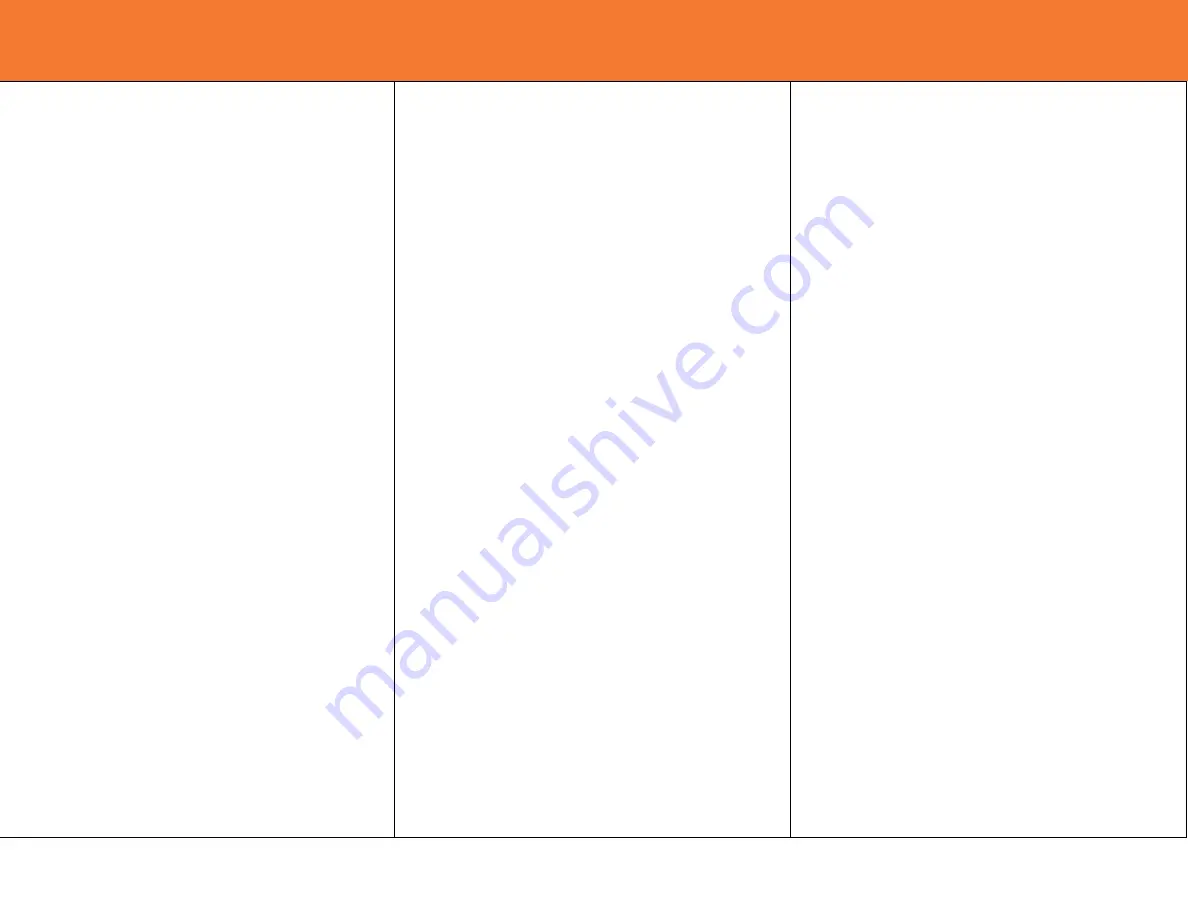
7
D
EVICE
I
NSTALLATION
Step 1:
Connect your monitor to the video output of
the adapter, either directly, or through use of the
included VGA to DVI adapter. Once the monitor is
connected, then connect the included USB cable from
the mini-B port on the adapter to an available USB 2.0
port on the computer
Step 2:
The installer program should run
automatically.
If the installer does not start automatically, then you
must open My Computer (Computer in Vista). The
adapter will appear in that window as a removable
storage drive (Commonly drive letter F:). Right click
on the drive created by the adapter and select Open.
Once the drive is open, then you will need to double
click on AutoRun.exe, or Setup.exe to run the installer
software.
Step 3:
Read the Software End User License
Agreement, and then click on “I Accecpt”
Step 4:
Windows will configure the DisplayLink Core
Software at this point. Your screen may temporarily
go black, or flash during this process.
Step 5:
You should be prompted by your computer for
a reboot. If you do not receive this prompt, then you
will need to manually reboot your computer to
complete the installation.
I
NSTALACIÓN DEL DISPOSITIVO
Paso 1:
Conecte su monitor a la salida de video del
adaptador, ya sea directamente o mediante el uso del
adaptador de VGA a DVI que se incluye. Una vez que
el monitor esté conectado, entonces conecte el cable
USB incluido del puerto mini-B en el adaptador a un
puerto USB 2.0 en el equipo.
Paso 2:
El programa instalador debe ejecutarse de
forma automática.
Si el instalador no se ejecuta automáticamente,
entonces debe abrir Mi PC (Computadora en Vista).
El adaptador aparecerá en dicha ventana como una
unidad de almacenamiento extraíble (Comúnmente la
letra de unidad F:). Haga clic con el botón derecho del
ratón en la unidad creada por el adaptador y
seleccione Abrir. Una vez que esté abierta la unidad,
entonces deberá hacer doble clic en AutoRun.exe o
Setup.exe para ejecutar el software de instalación.
Paso 3:
Lea el Contrato de Licencia del Usuario Final
del Software y después haga clic en "Acepto".
Paso 4:
Windows configurará el software DisplayLink
Core en este punto. Su pantalla puede tornarse negra
temporalmente o parpadear durante este proceso.
Paso 5:
Su equipo debe solicitarle que reinicie. Si no
recibe esta indicación, entonces usted debe reiniciar
manualmente su equipo para completar la instalación.
I
NSTALLATION DU PERIPHERIQUE
Etape 1:
Branchez votre écran à la prise vidéo sortie
de l’adaptateur, ou directement à l’un des adaptateurs
VGA - DVI. Une fois l’écran connecté, branchez le
câble USB fourni avec le mini-port B de l’adaptateur
disponible sur le port USB 2.0 de l’ordinateur
Etape 2:
Le programme d’installation devrait
démarrer immédiatement.
Si le programme n’est pas lancé automatiquement,
cliquez sur Mon Ordinateur (Ordinateur sous Vista).
L’adaptateur s’affichera dans une fenêtre sous la
forme d’un lecteur de stockage (généralement
accompagné de la lettre F:). Faites un clic droit sur
l’adaptateur et cliquez sur Ouvrir. Une fois le disque
ouvert, double-cliquez sur AutoRun.exe, ou sur
Setup.exe, pour lancer le programme d’installation.
Etape 3:
Lisez les termes du Contrat de Licence, puis
cliquez sur “J’accepte”
Etape 4:
Windows configurera alors DisplayLink
Core. Votre écran peut devenir noir ou clignoter
pendant ce processus.
Etape 5:
Vous devrez redémarrer votre ordinateur. Si
vous ne voyez pas cette demande s’afficher,
redémarrez manuellement votre ordinateur pour
compléter l’installation.
D
EVICE
I
NSTALLATION


































